Solución: LastPass no se mantenía conectado

LastPass es un administrador de contraseñas confiable que puede ayudarlo a aumentar su productividad. En lugar de escribir manualmente su información de inicio de sesión cada vez que necesite iniciar sesión en sus cuentas en línea, deje que LastPass se encargue de todo. Si bien la herramienta puede ser útil, viene con una buena cantidad de problemas.
Muchos usuarios se han quejado de que LastPass a veces los cierra la sesión de su cuenta, lo que los obliga a ingresar manualmente su contraseña maestra para iniciar sesión nuevamente. Si encuentra el mismo problema, siga los métodos de solución de problemas a continuación.
Solución: LastPass sigue cerrándome
A menudo, LastPass le pide que inicie sesión nuevamente debido a una configuración incorrecta de la cuenta.
¿Por qué no puedo grabar reuniones de Zoom?- Haga clic en el icono de la extensión LastPass y seleccione Configuraciones de la cuenta.
- Entonces ve al Avanzado pestaña y desplácese hacia abajo hasta la opción de estado de inicio de sesión compartido.
- Compruebe si el Compartir el estado de inicio de sesión entre navegadores la opción está habilitada.
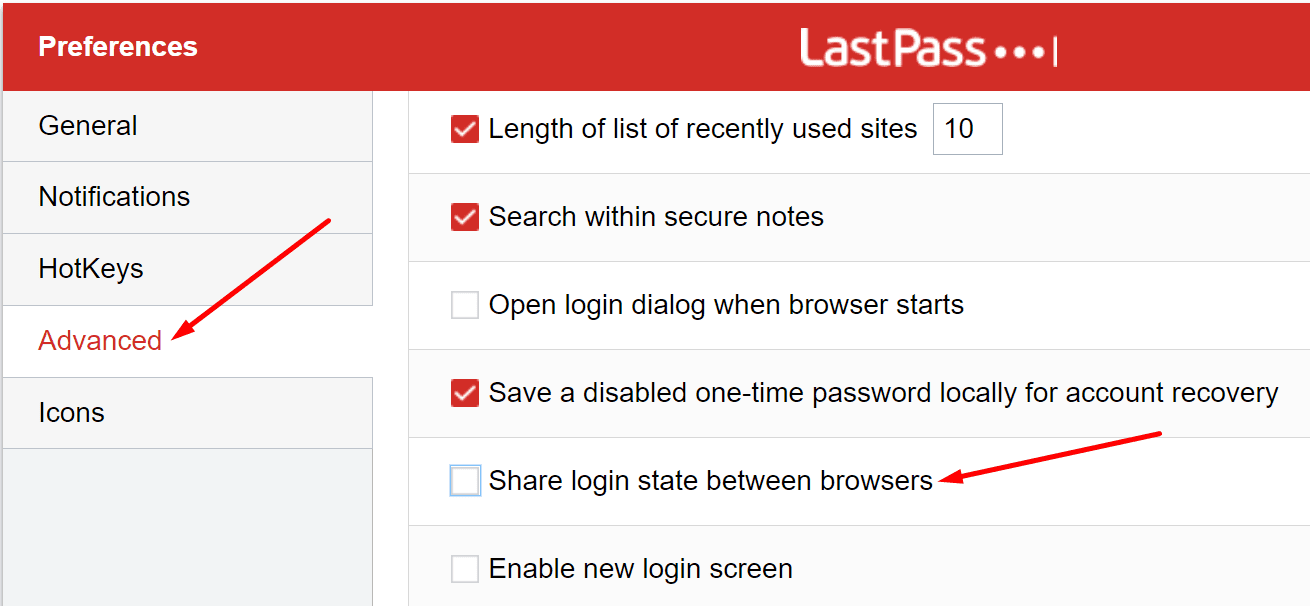
- En este caso, desactívelo y verifique si LastPass aún lo desconecta de su cuenta.
- Entonces vuelve a General Y debajo La seguridad, desactive estas dos opciones: Salir cuando todos los navegadores estén cerrados es Salir después de varios minutos de inactividad..
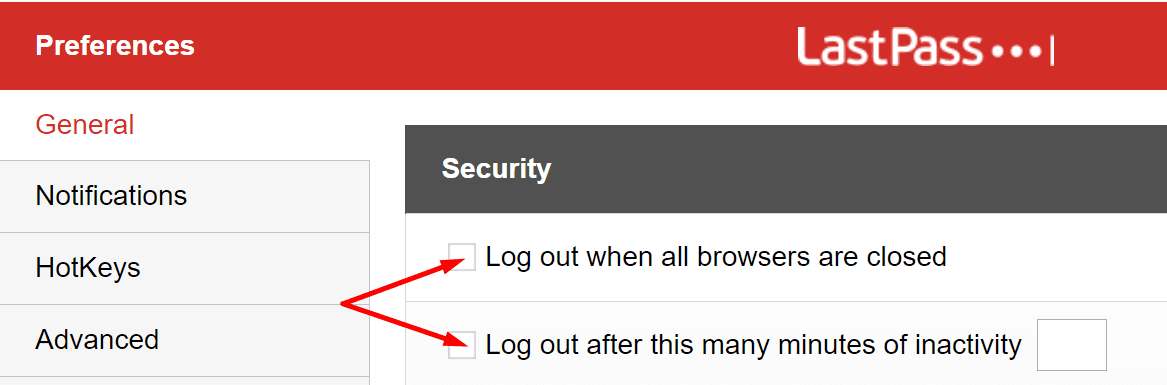
A continuación en la lista, verifique la configuración de su navegador. Asegúrese de que su navegador no elimine automáticamente las cookies cuando lo cierre.
- En Chrome, vaya a ajustes y seleccione Privacidad y seguridad.
- Así que ve a Cookies y otros datos del sitio.
- Ir Borre las cookies y los datos del sitio cuando cierre sesión en Chrome. Asegúrese de que la opción esté desactivada.

Desactiva tus extensiones
Además, si está utilizando otras extensiones de navegador, especialmente extensiones de privacidad y bloqueadores de anuncios, apáguelos y vea si el problema persiste. Los bloqueadores de anuncios y las extensiones centrados en la privacidad a menudo interfieren con otras extensiones, lo que puede romper alguna funcionalidad.
Corregir GoToMeeting que no comparte la pantallaEn Chrome, haga clic en Icono de extensiones en la barra de herramientas del navegador o vaya a Otras herramientas y seleccione Extensiones. Deshabilite las extensiones, reinicie su navegador y verifique si el problema está resuelto.
Si este método resolvió su problema, vuelva a habilitar las extensiones una por una para identificar y desinstalar al culpable.
Seleccione Utilidades de terceros
Tenga en cuenta que las utilidades de terceros como CCleaner, System Mechanic y otras pueden eliminar las cookies de sesión. Esto incluye toda la información de inicio de sesión de LastPass guardada durante la sesión respectiva.
Por lo tanto, si usa varias herramientas de limpieza del sistema, verifique la configuración de las cookies. Desactive cualquier opción que elimine automáticamente las cookies de sesión o agregue una excepción para LastPass.
Corregir el uso elevado de CPU de Google Meet en Windows y MacReinstalar LastPass
Si el problema persiste, desinstale LastPass, reinicie su ordenador y descargue la herramienta nuevamente. Si el administrador de contraseñas está dañado, reinstalarlo debería solucionar el problema.
Conclusión
Finalmente, si LastPass continúa cerrando sesión, verifique su configuración y desactive la opción que lo desconecta automáticamente después de cerrar el navegador. Además, asegúrese de que su navegador no elimine automáticamente las cookies de sesión cuando lo cierre. ¿Ha encontrado otras soluciones para solucionar este problema? No dude en compartir los pasos a seguir en los a continuación.
